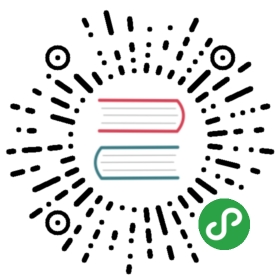15 表单输入绑定
原文: https://javabeginnerstutorial.com/vue-js/15-form-input-bindings/
欢迎参加有约束力的讨论! 现在我们已经了解了这个超级巨星v-model,它用于在表单元素上实现双向数据绑定,让我们直观地了解 Vue 如何在引擎盖下神奇地工作,通过选择正确的更方式来更新特定 HTML 元素,基于它是单选按钮还是复选框还是select元素。
今天,我们将讨论以下内容,
- 单选框
- 多个复选框
- 单选按钮
- 单选下拉菜单
- 多选下拉菜单
- 带有动态选项的下拉菜单
第一件事第一! 以下是我们将要使用的初始代码,
起始代码
index.html
<!DOCTYPE html><html><head><title>Hello Vue!</title><!-- including Vue with development version CDN --><script src="https://cdn.jsdelivr.net/npm/vue/dist/vue.js"></script></head><body><div id="app"><h2>Welcome</h2></div><!-- including index.js file --><script src="index.js"></script></body></html>
index.js
new Vue({el: "#app",data: {}});
单选框
看下面的代码片段,
index.html(代码段)
<div><h4>Single checkbox with a boolean value</h4><!-- form input bindings: single checkbox --><input type="checkbox" id="single" v-model="chosen"><label for="single">{{ chosen }}</label></div>
index.js
new Vue({el: "#app",data: {chosen: false}});
我们有一个id,single复选框。 让我们有一个变量chosen,该变量在 Vue 实例的data属性中分配为false。 选中该复选框可使chosen的值为true。 当与输入类型checkbox一起使用时,如果是布尔值,v-model就是这样工作的。 
多个复选框
现在,让我们有四个复选框,其值均绑定到同一数组。
index.html(代码段)
<div><h4>Multiple checkboxes with values of an array</h4><!-- value bindings: multiple checkboxes --><input type="checkbox" id="cars" value="Cars" v-model="checkedFilms"><label for="cars">Cars</label><input type="checkbox" id="brave" value="Brave" v-model="checkedFilms"><label for="brave">Brave</label><input type="checkbox" id="up" value="Up" v-model="checkedFilms"><label for="up">Up</label><input type="checkbox" id="ratatouille" value="Ratatouille" v-model="checkedFilms"><label for="ratatouille">Ratatouille</label><br/><span>Selected pixar films are: {{ checkedFilms }}</span></div>
index.js(代码段)
data: {checkedFilms: []}
因此,所有四个输入元素均为checkbox类型,并且每个元素都具有与数组checkedFilms”的双向绑定。 请注意,该数组的初始值在 Vue 实例的data属性中为空。 在这里v-model的工作方式是,在数组checkedFilms中填充所选复选框的值。
单选按钮
很容易猜出v-model在单选按钮下的行为。 由于我们只能从组中选择一个单选按钮,因此绑定两种方式的变量将获取所选单选按钮的值。
index.html(代码段)
<div><h4>Radio buttons</h4><input type="radio" id="html" value="HTML" v-model="selected"><label for="html">HTML</label><br><input type="radio" id="css" value="CSS" v-model="selected"><label for="two">CSS</label><br><input type="radio" id="javascript" value="JavaScript" v-model="selected"><label for="JavaScript">JavaScript</label><br><span>Selected option: {{ selected }}</span></div>
index.js(代码段)
data: {selected: ''}
根据选择的选项,变量selected获得HTML或CSS或JavaScript的值。
单选下拉菜单
这是一个正常的下拉列表,您可以在其中选择一个选项。
index.html(代码段)
<div><h4>Radio buttons</h4><input type="radio" id="html" value="HTML" v-model="selected"><label for="html">HTML</label><br><input type="radio" id="css" value="CSS" v-model="selected"><label for="two">CSS</label><br><input type="radio" id="javascript" value="JavaScript" v-model="selected"><label for="JavaScript">JavaScript</label><br><span>Selected option: {{ selected }}</span></div>
index.js(代码段)
data: {singleSelect: ''}
变量singleSelect最初是一个空字符串。 由于v-model的魔力,它获得了从下拉列表中选择的选项的值。 
多选下拉菜单
在这里,我们可以从下拉菜单中选择多个选项,因此 Vue 实例的data属性中multiselect变量的初始值是一个空数组。
index.html (代码段)
<div><h4>Multiselect dropdown</h4><select v-model="multiselect" multiple><option value="Dance">Dance</option><option value="Swim">Swim</option><option value="Paint">Paint</option><option value="Play tennis">Play tennis</option></select><br><span>I know to: {{ multiselect }}</span></div>
index.js(代码段)
data: {multiselect: []}
将使用从下拉列表中选择的所有值填充数组。 (对于多项选择,请向下按Ctrl键,然后选择。)
带有动态选项的下拉菜单
在实时场景中,下拉菜单的选项并不总是已知的。 另外,对值进行硬编码永远不是一个好习惯。 因此,在必须处理动态数据的情况下,可以将v-bind与v-model一起使用。 结合使用它们会赋予您无穷的力量! 让我们也利用v-for指令遍历我们可能要处理的所有选项。
index.html(代码段)
<div><h4>Handling dynamic options</h4><select v-model="dynamicSelection"><option v-for="letter in alphabet" v-bind:value="letter.word">{{ letter.for }}</option></select><span>Selected letter: {{ dynamicSelection }}</span></div>
Index.js(代码段)
data: {dynamicSelection: 'Apple',alphabet: [{ word: 'Apple', for: 'A' },{ word: 'Bat', for: 'B' },{ word: 'Cat', for: 'C' }]}
在此,对于alphabet数组中的每个对象,下拉列表中均列出了“A”,“B”和“C”,并且word绑定到了选项标签的value属性。 根据选择的值,word在dynamicSelection变量中更新。 请注意,初始值是alphabet数组中的第一个单词。
到此为止,让我们看一下到目前为止的完整代码。
index.html
<!DOCTYPE html><html><head><title>Hello Vue!</title><!-- including Vue with development version CDN --><script src="https://cdn.jsdelivr.net/npm/vue/dist/vue.js"></script></head><body><div id="app"><h2>Welcome</h2><div><h4>Single checkbox with a boolean value</h4><!-- value bindings: single checkbox --><input type="checkbox" id="single" v-model="chosen"><label for="single">{{ chosen }}</label></div><hr/><div><h4>Multiple checkboxes with values of an array</h4><!-- value bindings: multiple checkboxes --><input type="checkbox" id="cars" value="Cars" v-model="checkedFilms"><label for="cars">Cars</label><input type="checkbox" id="brave" value="Brave" v-model="checkedFilms"><label for="brave">Brave</label><input type="checkbox" id="up" value="Up" v-model="checkedFilms"><label for="up">Up</label><input type="checkbox" id="ratatouille" value="Ratatouille" v-model="checkedFilms"><label for="ratatouille">Ratatouille</label><br/><span>Selected pixar films are: {{ checkedFilms }}</span></div><hr/><div><h4>Radio buttons</h4><input type="radio" id="html" value="HTML" v-model="selected"><label for="html">HTML</label><br><input type="radio" id="css" value="CSS" v-model="selected"><label for="two">CSS</label><br><input type="radio" id="javascript" value="JavaScript" v-model="selected"><label for="JavaScript">JavaScript</label><br><span>Selected option: {{ selected }}</span></div><hr/><div><h4>Single select dropdown</h4><select v-model="singleSelect"><option disabled value="">Please select one</option><option>Chocolate</option><option>Ice cream</option><option>Green Tea</option></select><span>I love: {{ singleSelect }}</span></div><hr/><div><h4>Multiselect dropdown</h4><select v-model="multiselect" multiple><option value="Dance">Dance</option><option value="Swim">Swim</option><option value="Paint">Paint</option><option value="Play tennis">Play tennis</option></select><br><span>I know to: {{ multiselect }}</span></div><hr/><div><h4>Handling dynamic options</h4><select v-model="dynamicSelection"><option v-for="letter in alphabet" v-bind:value="letter.word">{{ letter.for }}</option></select><span>Selected letter: {{ dynamicSelection }}</span></div></div><!-- including index.js file --><script src="index.js"></script><link rel="stylesheet" href="style.css"></link></body></html>
index.js
new Vue({el: "#app",data: {chosen: false,checkedFilms: [],selected: '',singleSelect: '',multiselect: [],dynamicSelection: 'Apple',alphabet: [{ word: 'Apple', for: 'A' },{ word: 'Bat', for: 'B' },{ word: 'Cat', for: 'C' }]}});
与往常一样,可以在 GitHub 仓库中找到整个代码,以方便参考。 随意拨叉并编写代码以符合您的内心需求。
现在是时候在您自己的示例中练习其中的一些表单输入,如果您有任何疑问,请在评论部分留言。
祝你今天愉快!